Aggiorna il tuo nome utente Overwatch 2: una guida completa
Il tuo nome in-game Overwatch 2 è più di un semplice soprannome; È la tua identità digitale. Questa guida descrive in dettaglio come modificare il tuo battletag (utenti di console PC e Cross-Play) o nome utente specifico della piattaforma (Xbox e PlayStation con disabilitato da gioco incrociato).
Sommario
- Posso cambiare il mio nome in Overwatch 2?
- Come cambiare il tuo nome in Overwatch 2
- Cambiare il tuo soprannome su PC
- Modifica del tuo nome su Xbox
- Cambiare il tuo nome utente su PlayStation
- Raccomandazioni finali
Posso cambiare il mio nome in overwatch 2?
SÌ! La modifica del tuo nome è semplice, sebbene il metodo dipenda dalle impostazioni della piattaforma e del gioco incrociato.
Come cambiare il tuo nome in overwatch 2
Il tuo nome di gioco è legato al tuo account Battle.net (battletag).
Considerazioni chiave:
- Modifica del nome gratuito: Ottieni un cambiamento di battletag gratuito.
- Cambiamenti del nome a pagamento: Le modifiche successive comportano una commissione (circa $ 10 USD; controlla i prezzi della tua regione). - Cross-Play: Se Cross-Play è abilitato, usa il metodo Battle.net indipendentemente dalla tua piattaforma. Se disabilitato, utilizzare le impostazioni della console.
Modifica del tuo soprannome su PC (o console abilitate Cross-Play)
- Passa al sito Web ufficiale di Battle.net e accedi.
- Fai clic sul nome utente attuale (in alto a destra).
- Selezionare "Impostazioni dell'account".
- Individua la tua battletag e fai clic sull'icona della matita "Aggiornamento" blu.
- Inserisci il tuo nuovo battletag, aderendo alle linee guida di denominazione di Blizzard.
- Fai clic su "Cambia il battletag."
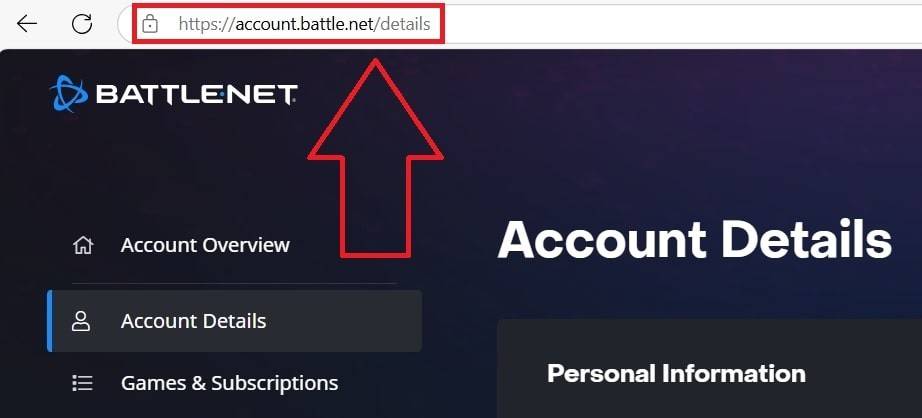
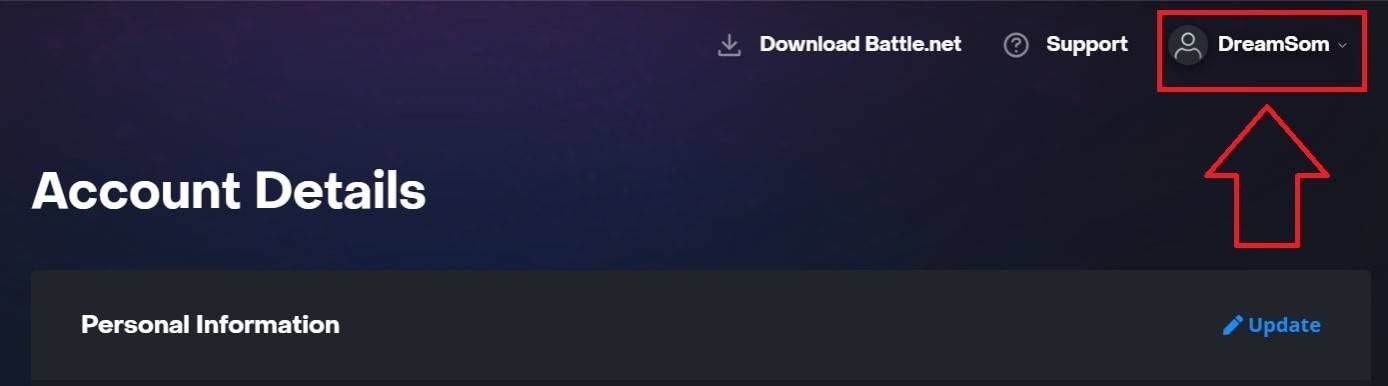
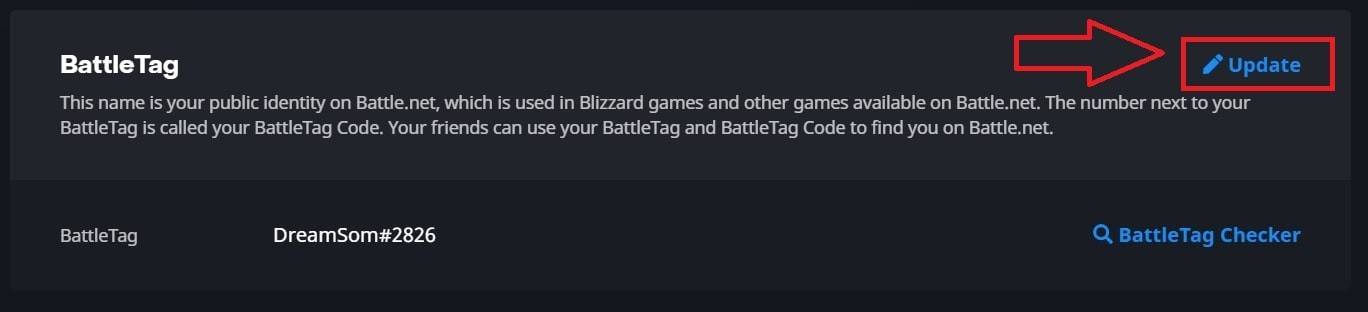
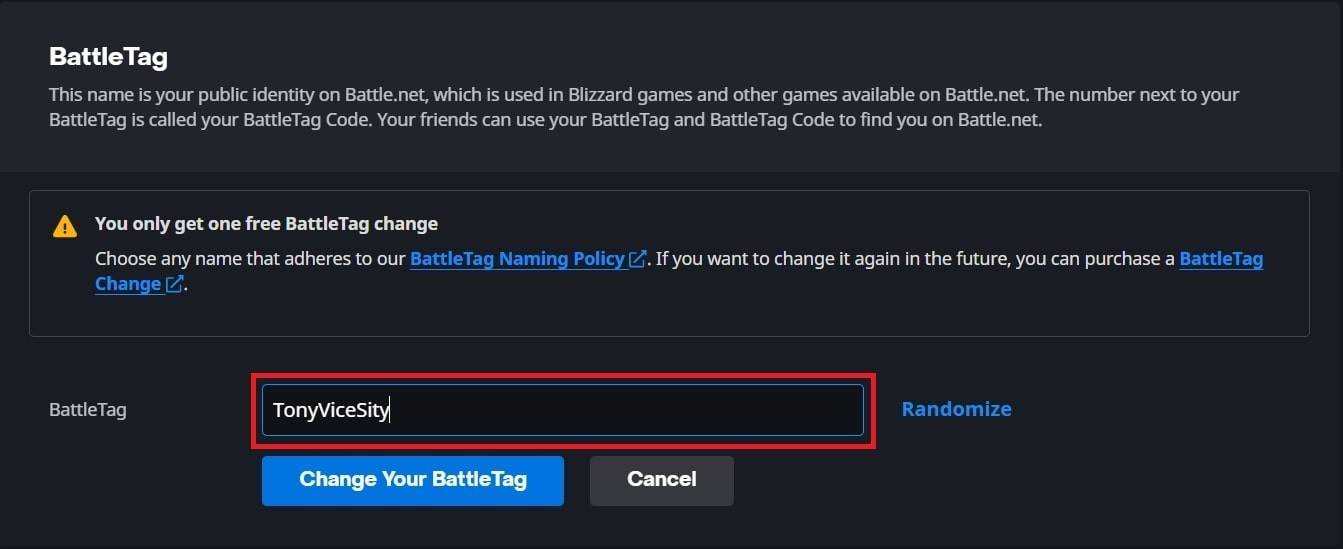
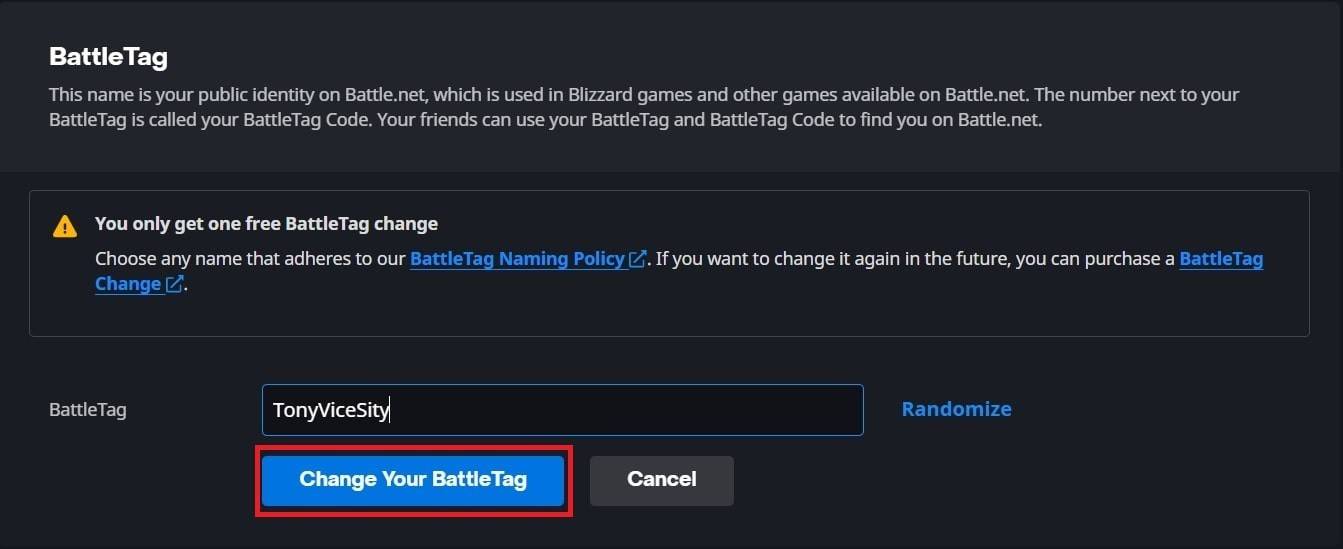
- Nota:* Gli aggiornamenti possono richiedere fino a 24 ore per riflettere su tutte le piattaforme.
Modifica del tuo nome su Xbox (Disabilitato da gioco incrociato)
Il tuo nome in-game rispecchia il tuo gamerta Xbox.
- Premere il pulsante Xbox per aprire il menu principale.
- Vai su "Profilo & System", quindi seleziona il tuo profilo.
- Scegli "Il mio profilo", quindi "personalizza il profilo".
- Fai clic sul tuo Gamerg, inserisci il tuo nuovo nome e segui i suggerimenti sullo schermo.


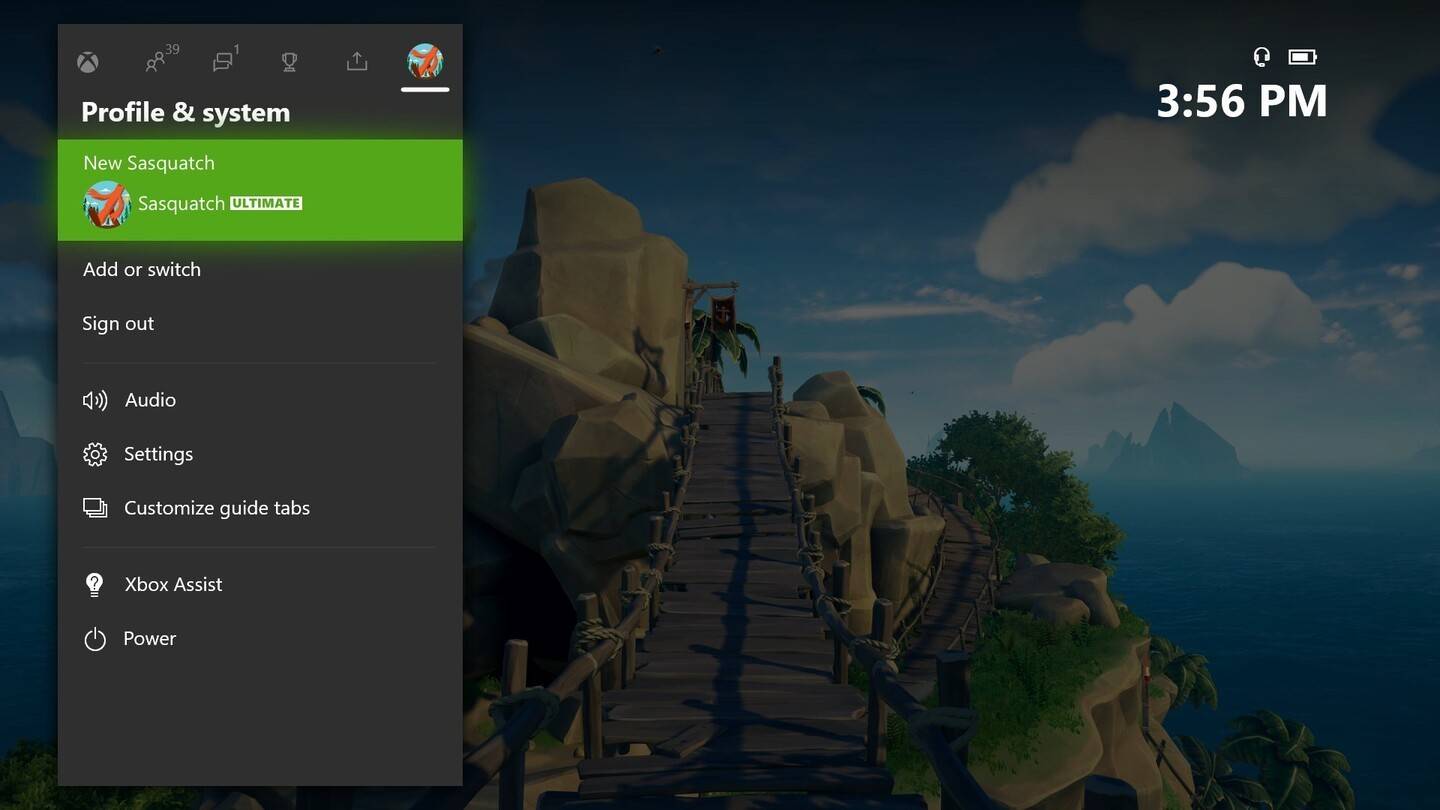
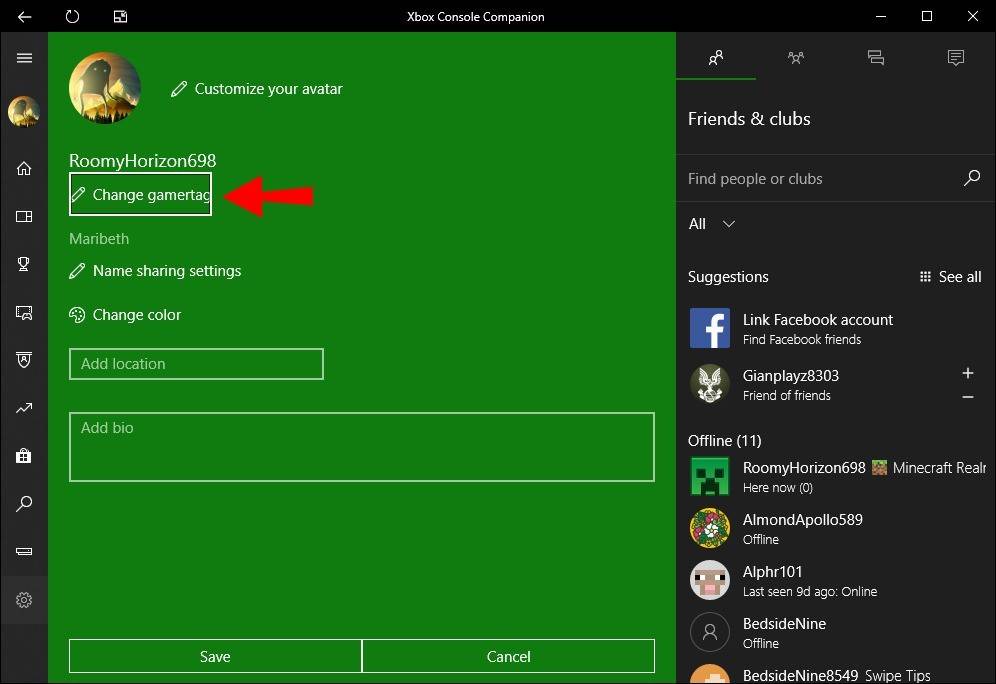
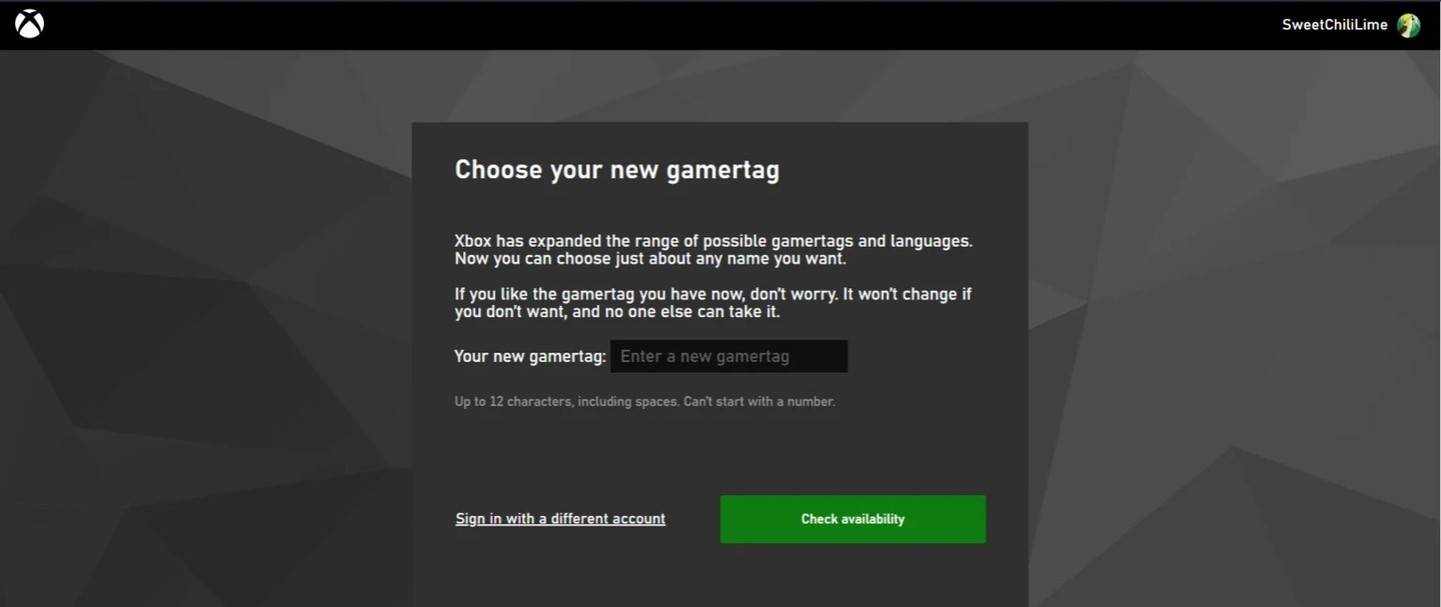
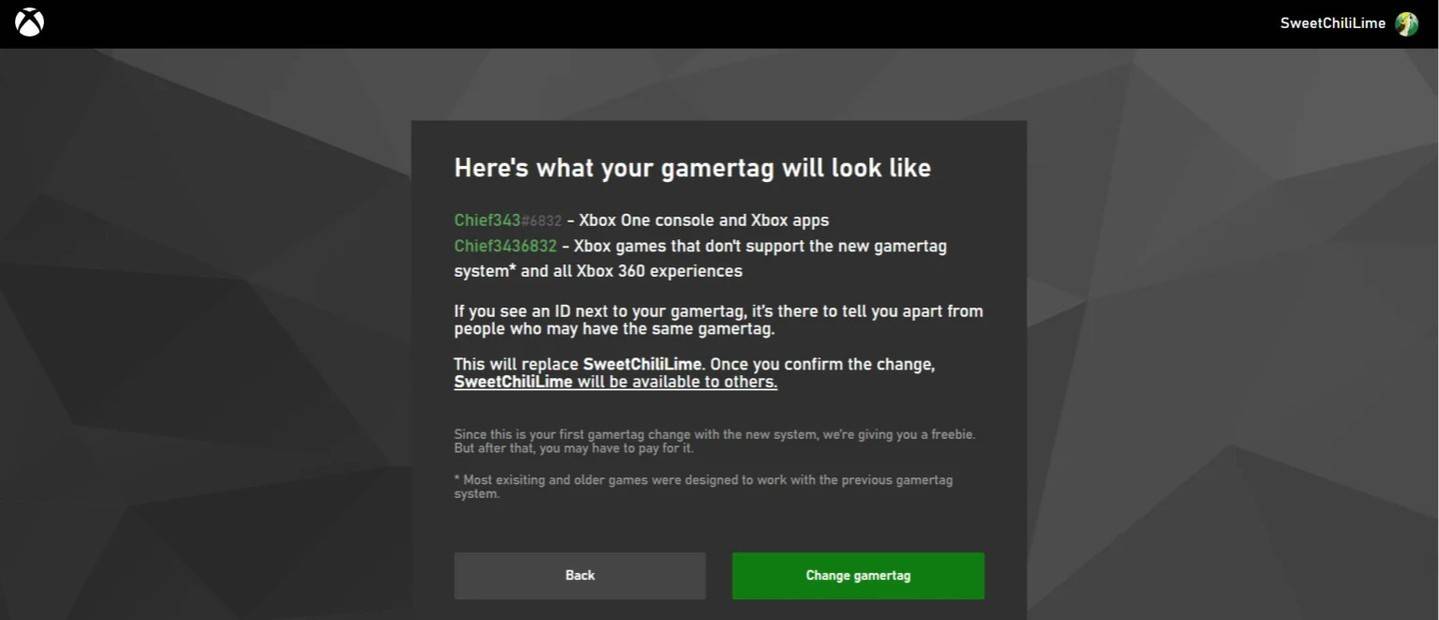
- Nota:* Questo cambio di nome è visibile solo ad altri lettori Xbox con disabili.
Modifica del tuo nome utente su PlayStation (Disabilitato da gioco)
Il tuo nome in-game è il tuo ID PSN.
- Apri le impostazioni di PlayStation.
- Vai a "Utenti e account", quindi "Account" e infine "Profilo".
- Trova "ID online" e seleziona "Modifica ID online".
- Inserisci il tuo nuovo nome e conferma.
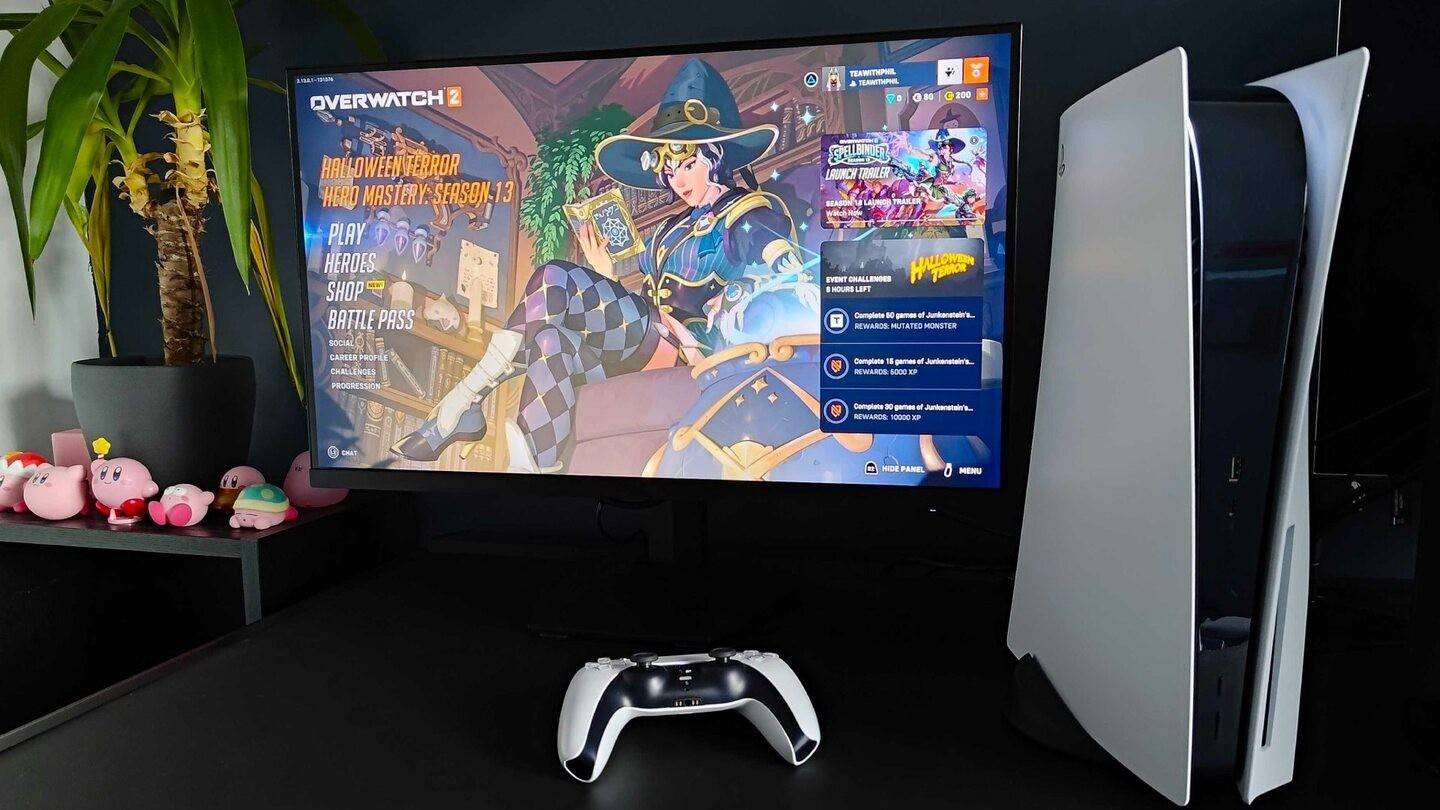
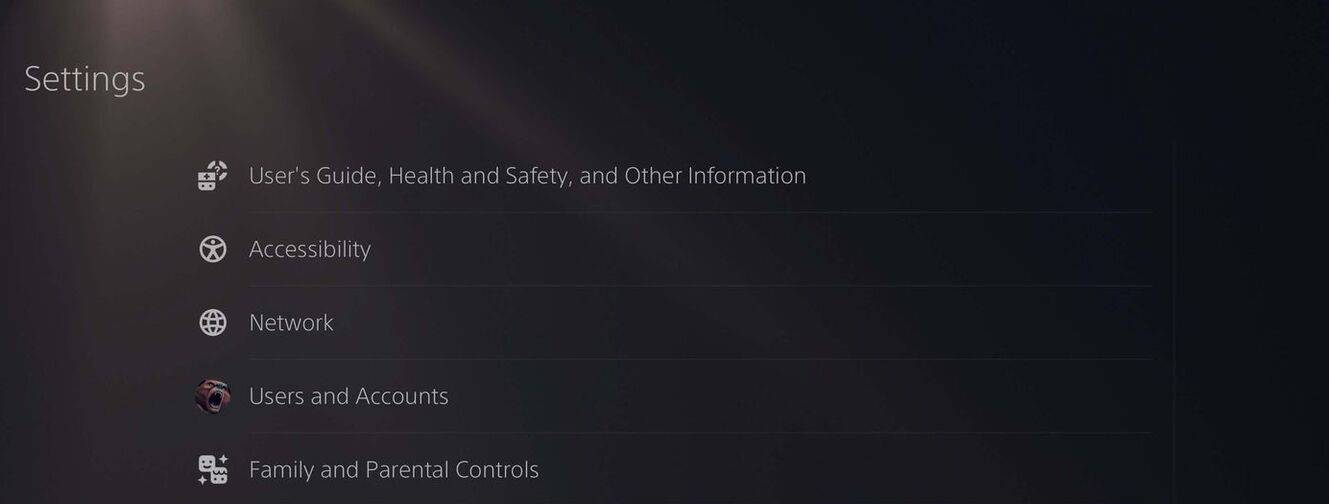
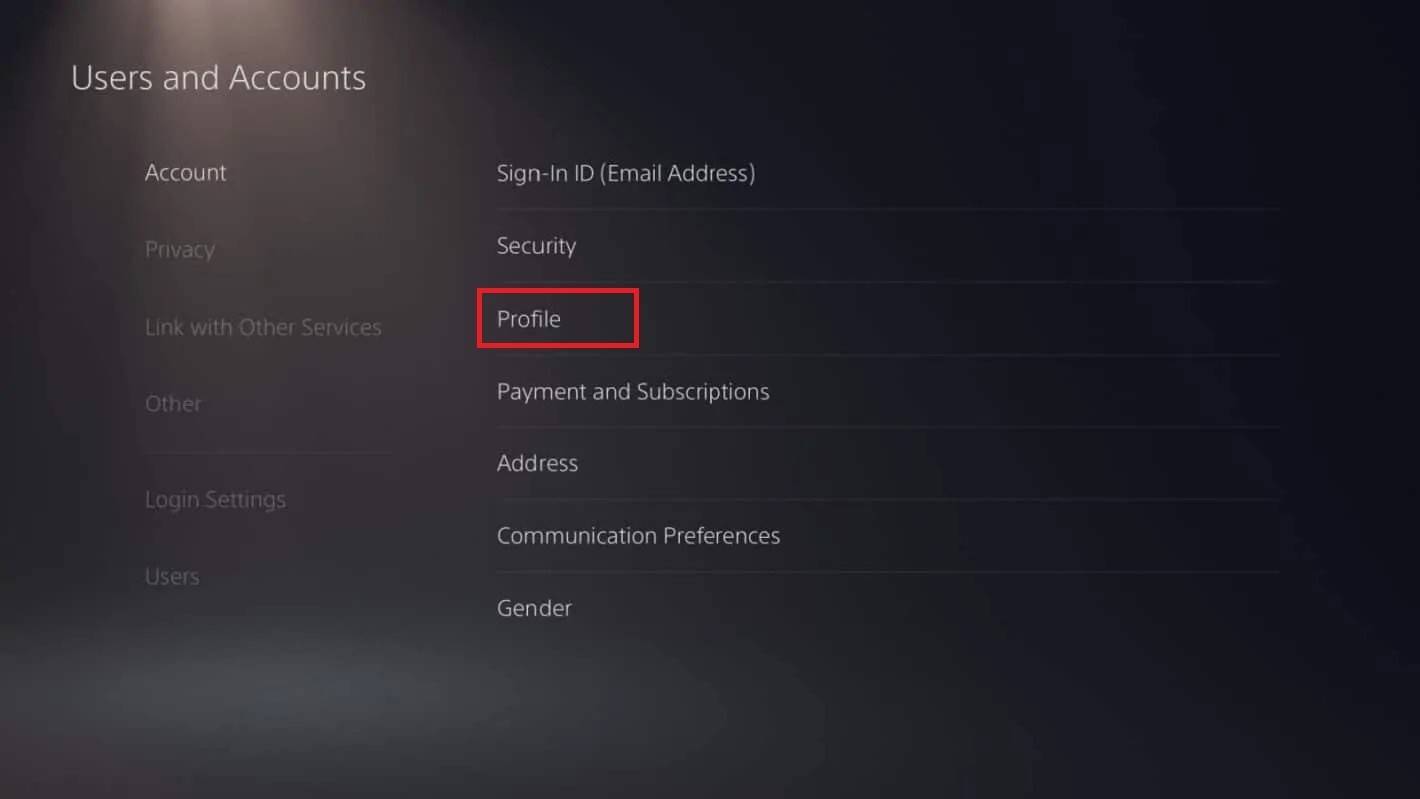
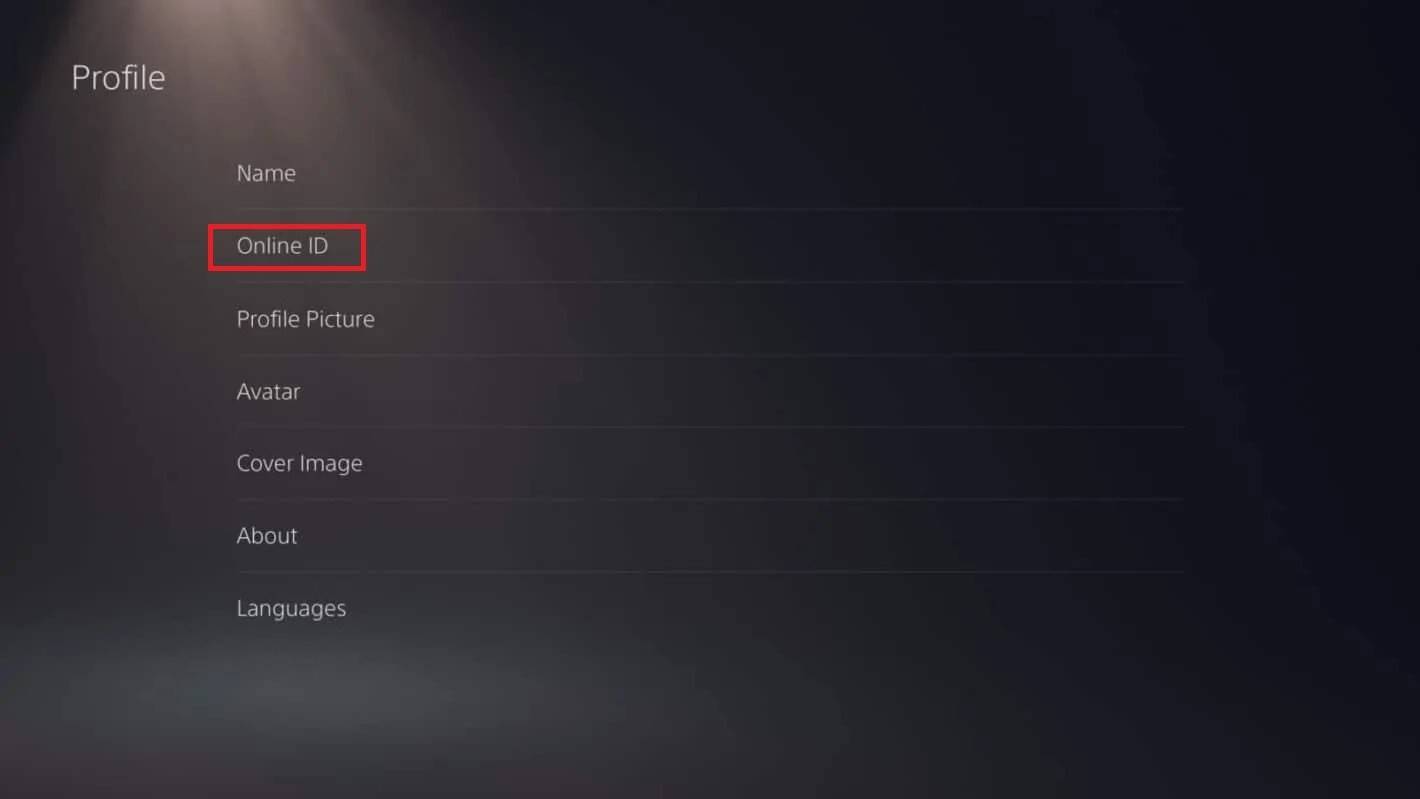
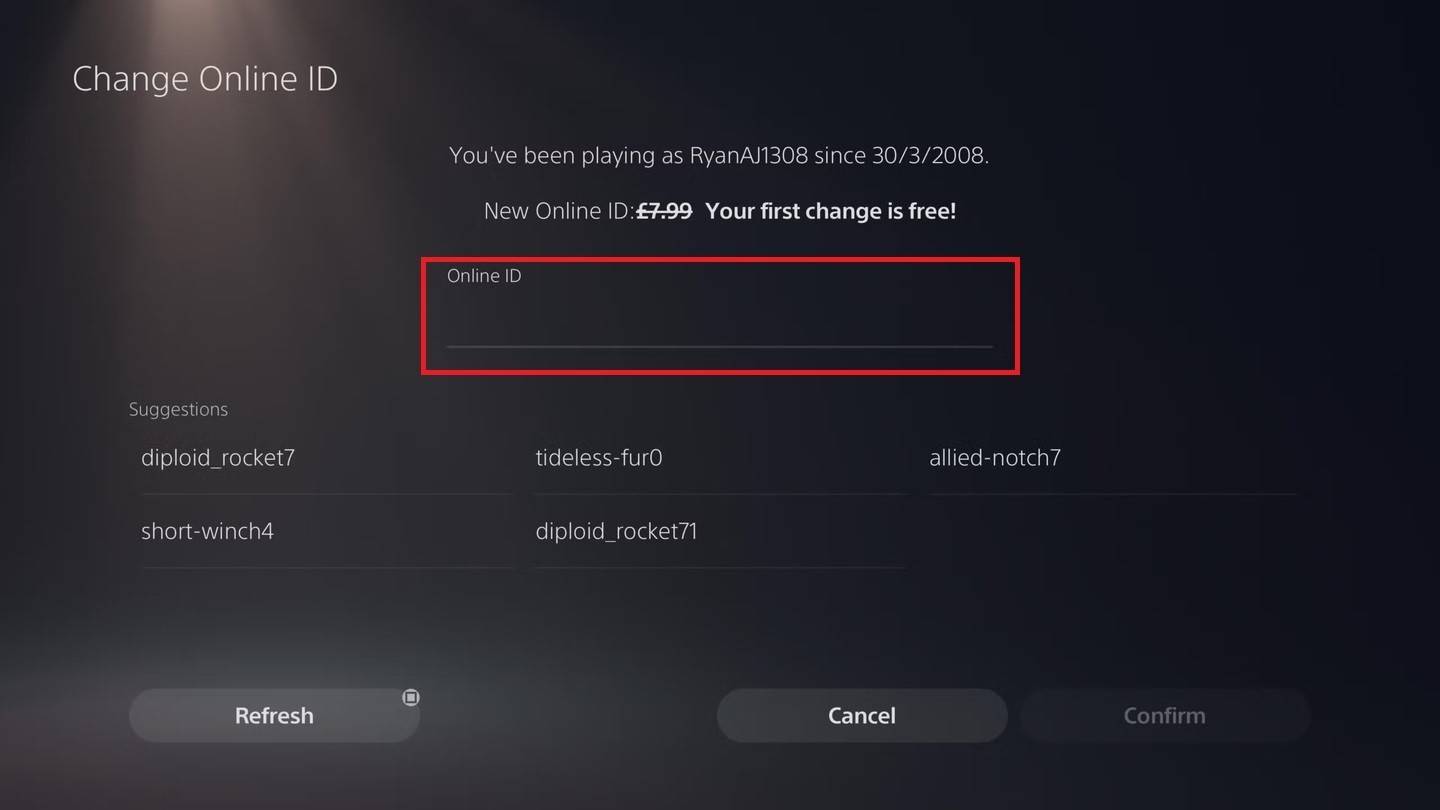
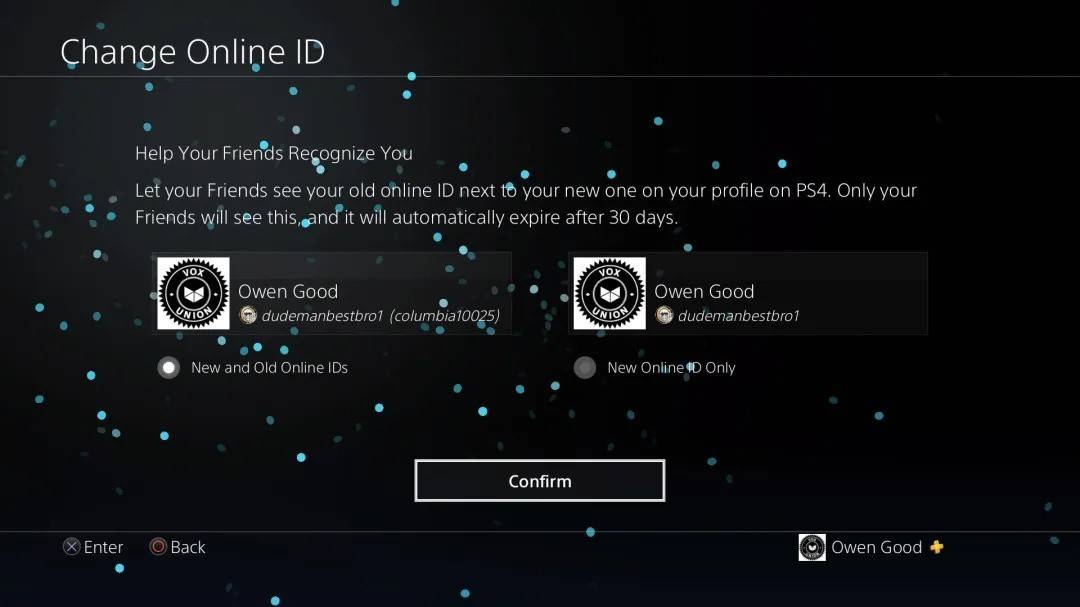
- Nota:* Questo cambio di nome è visibile solo ad altri giocatori di PlayStation con disabili.
Raccomandazioni finali
Prima di cambiare il tuo nome:
- Stato di gioco incrociato: Determina se il gioco incrociato è abilitato per selezionare il metodo corretto.
- Portafoglio Battle.net: Assicurati fondi sufficienti per le modifiche ai nomi a pagamento.
Seguendo questi passaggi, è possibile aggiornare facilmente il nome utente di Overwatch 2 e mantenere un'identità di gioco costantemente aggiornata.








